
- Автоматизация
- Антропология
- Археология
- Архитектура
- Биология
- Ботаника
- Бухгалтерия
- Военная наука
- Генетика
- География
- Геология
- Демография
- Деревообработка
- Журналистика
- Зоология
- Изобретательство
- Информатика
- Искусство
- История
- Кинематография
- Компьютеризация
- Косметика
- Кулинария
- Культура
- Лексикология
- Лингвистика
- Литература
- Логика
- Маркетинг
- Математика
- Материаловедение
- Медицина
- Менеджмент
- Металлургия
- Метрология
- Механика
- Музыка
- Науковедение
- Образование
- Охрана Труда
- Педагогика
- Полиграфия
- Политология
- Право
- Предпринимательство
- Приборостроение
- Программирование
- Производство
- Промышленность
- Психология
- Радиосвязь
- Религия
- Риторика
- Социология
- Спорт
- Стандартизация
- Статистика
- Строительство
- Технологии
- Торговля
- Транспорт
- Фармакология
- Физика
- Физиология
- Философия
- Финансы
- Химия
- Хозяйство
- Черчение
- Экология
- Экономика
- Электроника
- Электротехника
- Энергетика
Как распаковать архив в WinRAR
ХОД УРОКА
1. Теория
Как распаковать архив в WinRAR
https://winrar-fansite.com/instructions/kak-raspakovat-arhiv-v-winrar.html
Чтобы распаковать архив в WinRAR, вам нужно сначала его открыть. Сделать это можно несколькими способами.
Способ 1
Дважды щелкните левой кнопкой мыши по вашему архиву. Если WinRAR является единственным архиватором, установленным на компьютере, и в процессе установки вы не меняли никаких настроек, то архив откроется в его интерфейсе.
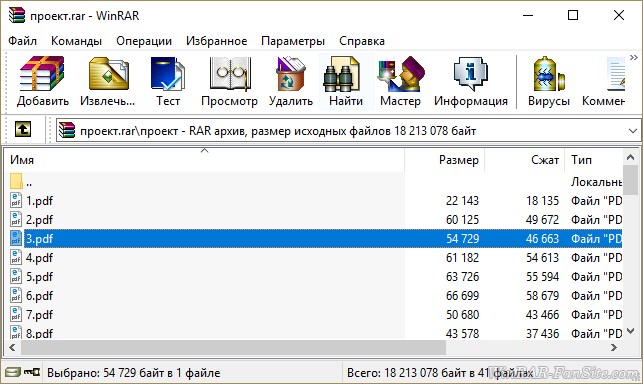
А дальше все просто. Можно просто выделить файлы в архиве мышкой, нажать на них ее левой кнопкой, и, не отпуская ее, перетащить все файлы из интерфейса архиватора в заранее открытую папку или на рабочий стол.
Примечание: если архив защищен паролем, тогда для извлечения файлов из него этот самый пароль нужно будет ввести (появится соответствующее предупреждение и окно ввода).
Также вы можете воспользоваться кнопкой «Извлечь» на верхней панели архиватора. Нажмите на нее, и вы увидите дополнительные опции распаковки.

В открывшемся окне можно поменять папку, в которую будут извлечено содержимое архива, настроить режим перезаписи файлов, в случае, если они уже существуют в папке распаковки, выбрать опцию показа файлов в проводнике, по окончанию процесса их извлечения и др.
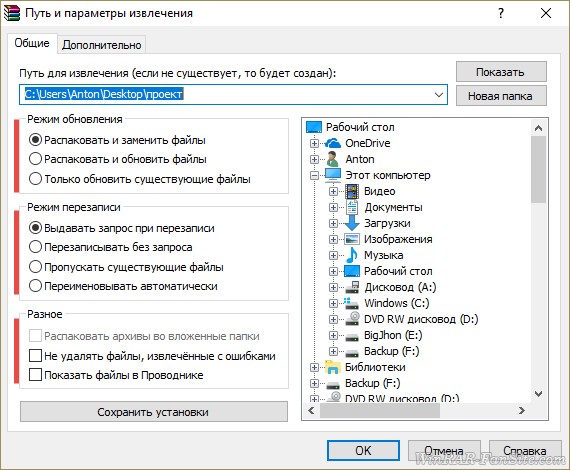
Нажмите кнопку «ОК», чтобы начать разархивацию.
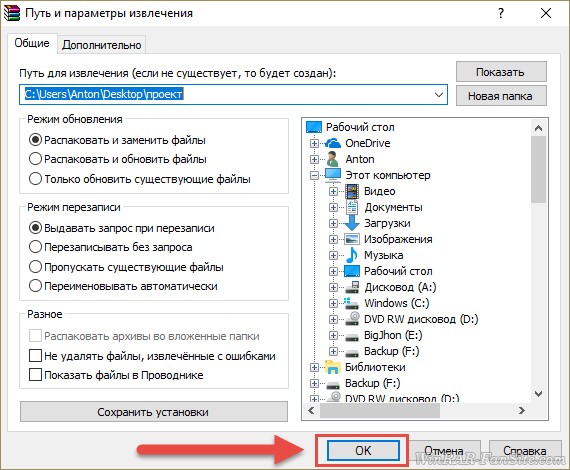
Способ 2
Кликните правой кнопкой мыши на нужном архиве, и выберите в открывшемся контекстном меню команду «Извлечь файлы».
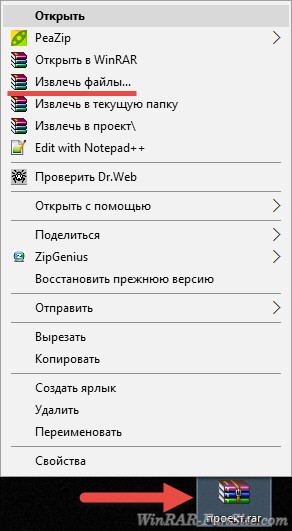
После этого откроется окно с настройками пути и параметров извлечения, как и в способе 1.
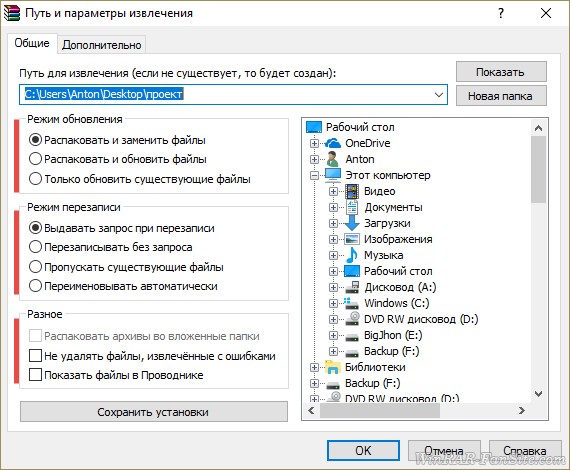
Выберите папку, в которую будут распакованы файлы (можно создать новую, нажав на соответствующую кнопку), и нажмите «ОК», чтобы извлечь их.
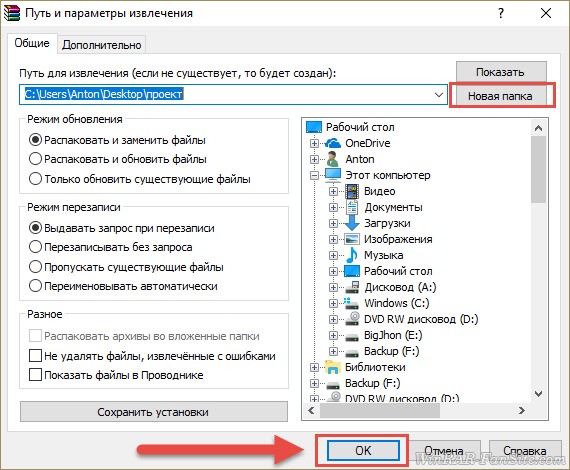
Способ 3
Этот способ пригодится тем, у кого файлы с расширениями архивов (ZIP, RAR и т.д.) не ассоциированы с WinRAR. Запустите архиватор и в его проводнике (окошечке, в котором отображаются все папки и файлы вашего компьютера), отыщите нужный вам архив.
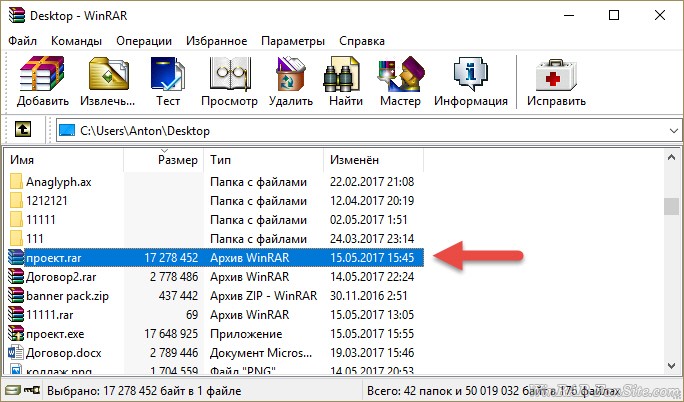
Выберите его, и нажмите на кнопку «Извлечь».
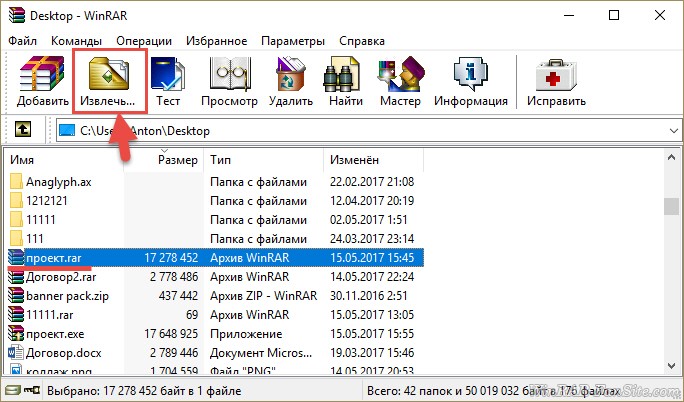
А дальше точно также, как и описано в двух способах выше. Смените папку распаковки, если нужно, и нажмите на кнопку «ОК».
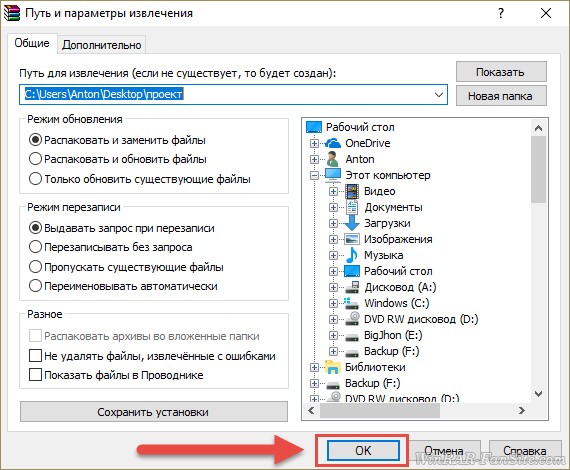
Через несколько секунд (в зависимости от размера и количества файлов в архиве), процесс разархивации будет завершен.
Свойства распаковки:
| Вкладка Общие: | |

| · Извлечь и заменить файлы (действие по умолчанию) Извлекаются все выбранные файлы. · Извлечь и обновить файлы Извлекаются только те из выбранных файлов, которых нет в папке назначения или копии которых в архиве новее, чем файлы на диске. · Обновить только существующие файлы Извлекаются только те из выбранных файлов, которые имеются в папке назначения, но их копии в архиве новее, чем файлы на диске. Файлы, которых нет на диске, извлекаться не будут. |
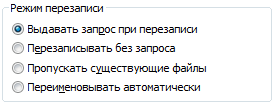
| · Выдавать запрос перед перезаписи (действие по умолчанию) Перед попыткой перезаписи файла будет выдаваться запрос. · Перезаписывать все файлы без запроса Файлы перезаписываются без запроса. · Пропускать существующие файлы Уже имеющиеся на диске файлы перезаписываться не будут. · Переименовывать автоматически Автоматически переименовывать извлекаемые файлы, если файл с таким же именем уже существует. При переименовании файлы получают имена вида filename(N).txt, где filename.txt – исходное имя файла, а N – номер. |
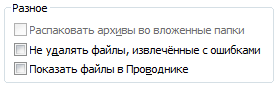
| · Распаковать архивы во вложенные папки Этот параметр доступен только при распаковке сразу нескольких архивов. Распакованное содержимое каждого архива будет помещаться в отдельную вложенную папку, имя которой генерируется на основании имени архива. · Не удалять файлы, извлечённые с ошибками Если включено, WinRAR не будет удалять с диска файлы, извлечённые с ошибками (по умолчанию эти файлы удаляются). Такие файлы могут возникнуть, например, из-за повреждения архива. С помощью данного параметра можно попытаться получить из повреждённого файла хоть какую-то полезную информацию. · Показать файлы в Проводнике По окончании распаковки WinRAR откроет окно Проводника Windows с содержимым папки, в которую были извлечены файлы. · Сохранить установки Нажмите эту кнопку, чтобы сохранить текущее состояние обеих частей окна извлечения (вкладки Общие и Дополнительно). При следующем вызове окна извлечения сохранённое состояние будет восстановлено как используемое по умолчанию. Запоминаются все параметры, кроме целевого пути. Если требуется указать путь назначения по умолчанию, воспользуйтесь окном параметров сжатия. |
| Вкладка Дополнительно: | |
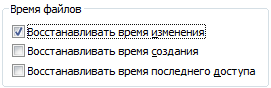
| Файловые системы Windows сохраняют три разных поля времени для каждого файла: время последнего изменения, создания и последнего обращения к файлу. По умолчанию WinRAR сохраняет только время последнего изменения, однако с помощью параметров времён файлов на вкладке Время в окне архивирования можно включить сохранение времени создания и последнего обращения. Следует иметь в виду, что даже когда в архиве присутствует нужное вам поле времени, в окне извлечения необходимо выбрать соответствующий параметр, если нужно, чтобы это время было восстановлено у файлов при распаковке. Наличие этих параметров зависит от формата архива, некоторые форматы их не поддерживают. |
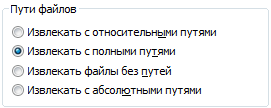
| · Извлекать с относительными путями Этот режим используется по умолчанию. Если вы находитесь в какой-либо вложенной папке в архиве, открытом в WinRAR, часть пути к этой папке, включая её имя, будет удалена из извлекаемых путей файлов. Например, если вы, находясь в архивной папке Backup\MyData, извлечёте имеющуюся там папку Images, то она будет распакована как Images, а не как Backup\MyData\Images. Если вы находитесь в корневой папке архива или начинаете извлечение из контекстного меню, данный режим работает точно так же, как Извлекать с полными путями. · Извлекать с полными путями Содержимое архива будет извлечено в папку назначения вместе с сохранённой в архиве информацией о путях. В отличие от режима Извлекать с относительными путями, информация о путях извлекается полностью, вне зависимости от того, в какой из архивных папок вы находитесь. · Извлекать файлы без путей Выбранные файлы из корневой папки архива и его выбранных вложенных папок будут извлечены в папку назначения без учёта информации о путях. · Извлекать с абсолютными путями Если при создании архива был использован режим Сохранять полные пути, включая букву диска, выбираемый в окне архивирования на вкладке Файлы, и вы включили параметр Извлекать с абсолютными путями, то распакованные файлы будут записаны в их исходные папки и диски. Будьте осторожны! Не включайте этот параметр, если не уверены, что в архиве нет "злонамеренных" файлов. Более подробную информацию о потенциальных преимуществах и опасностях, присущих режиму Извлекать с абсолютными путями, см. в описании ключа -ep3, являющегося эквивалентом этого параметра WinRAR для командной строки. Поддерживается только для архивов RAR и ZIP. |

| · Снимать у файлов атрибут "Архивный" У всех извлечённых файлов будет снят атрибут "Архивный". Этот параметр предназначен для использования в операциях резервного копирования данных. · Восстанавливать права доступа Этот параметр имеет значение только для файловой системы NTFS и позволяет восстанавливать информацию о владельце файла, группе, контроле доступа и аудите, если такие сведения были предварительно сохранены в архиве. Для сохранения такой информации нужно при создании архива включить параметр Сохранять данные о правах доступа на вкладке Дополнительно в окне архивирования. Чтобы воспользоваться этой возможностью, вы должны обладать соответствующими системными правами. Обработка информации о правах доступа может замедлить операцию архивирования, поэтому включайте данный параметр, только если вы понимаете его назначение и вам это действительно необходимо. Домашним пользователям обработка данных о правах доступа обычно не нужна. Поддерживается только для архивов RAR. · Восстанавливать атрибут "Сжатый" Этот параметр позволяет восстанавливать NTFS-атрибут "Сжатый" у извлекаемых из архива файлов. WinRAR всегда сохраняет данный атрибут при создании архива, но не восстанавливает его при распаковке, если только не указан этот параметр. Поддерживается только для архивов RAR. |
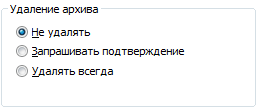
| · Не удалять Не удалять архив после распаковки. · Запрашивать подтверждение Выдавать запрос на подтверждение удаления архива после распаковки. · Удалять всегда После распаковки удалять архив без предупреждения. Архив удаляется, только если он распакован без ошибок, а для извлечения были выбраны все находящиеся в нём файлы. При успешной распаковке многотомного архива удаляются все его тома. Обратите внимание, что вы можете сохранить значение этого параметра как используемое по умолчанию, нажав кнопку Сохранить установки на вкладке Общие окна извлечения, и это также повлияет на работу в режиме командной строки и на команды извлечения в контекстных меню. Поэтому чтобы не потерять данные из-за удаления архива после распаковки, следует с осторожностью использовать режимы Запрашивать подтверждение и особенно Удалять всегда. |

| · Извлекать в фоновом режиме Сворачивать WinRAR в область уведомлений при запуске извлечения. · Ждать, если работает другая копия WinRAR Если в данный момент в системе запущена ещё одна копия WinRAR, создающая, модифицирующая или распаковывающая какой-либо архив, и включён этот параметр, то операция будет начата, только когда другая копия WinRAR завершит свою работу или будет приостановлена. Когда требуется выполнить серию операций по архивированию или распаковке данных, такое последовательное выполнение способно снизить нагрузку на диски и повысить общую производительность. Чтобы отменить этот параметр для текущей операции, нажмите кнопку Продолжить в окне хода операции — WinRAR выйдет из состояния ожидания вне зависимости от того, работают ли сейчас другие копии WinRAR. Не поддерживается для архивов 7z. Разрешить абсолютные пути в символических ссылках Если этот параметр выключен, команда извлечения пропускает символические ссылки, которые указывают на объекты вне папки назначения, содержат абсолютные пути, чрезмерное количество элементов ".." в целевом объекте или другие потенциально опасные параметры ссылки. Ссылки, указывающие на папки вне целевой папки извлечения, могут представлять угрозу безопасности. Разрешайте их извлечение, только если уверены, что содержимое архива безопасно, например когда это созданная вами же резервная копия данных. Ссылки, которые WinRAR считает безопасными, извлекаются всегда – вне зависимости от того, включён этот параметр или нет. Разрешить потенциально несовместимые имена Файловая система NTFS позволяет давать файлам имена с пробелами и точками в конце, однако множество Windows-программ не умеют корректно обращаться с такими именами. Если этот параметр выключен, то WinRAR при извлечении удаляет обнаруженные пробелы и точки в конце имён файлов. |
2. Задание
Выполните распаковку своих архивов с различными параметрами.
|
|
|
© helpiks.su При использовании или копировании материалов прямая ссылка на сайт обязательна.
|